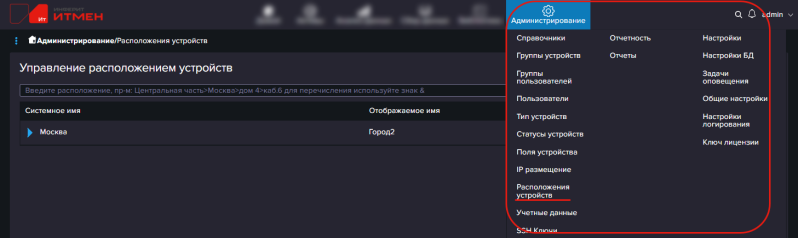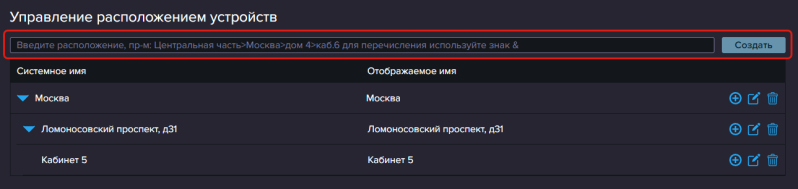Расположения устройств
Обзор возможностей
С помощью справочника Расположения устройств вы можете настроить список значений для поля Расположение в карточке устройства.
Далее расположение может быть присвоено устройству при редактировании карточки устройства, например, в разделе Сбор данных / Все устройства.
Для начала работы с разделом:
- Откройте раздел Администрирование, нажав на его иконку в верхнем меню.
- Перейдите в подраздел Расположения устройств.
Добавление расположения
Чтобы добавить расположение:
- Перейдите в раздел Администрирование / Расположения устройств.
- Введите название расположения в поле сверху.
Например, вы можете указать адрес офиса, в котором расположено устройство, или название кабинета, или только название города. Также вы можете создавать многоуровневый список расположений, группируя их, например, по городу. Подробнее см. в примерах далее. - Нажмите кнопку Создать.
Как вы можете увидеть, у расположения есть системное имя и отображаемое. Отображаемое используется в разделе Сбор данных / Все устройства. Вы можете изменить имена при редактировании расположения.
Для создания сразу нескольких расположений, введите их названия через символ &.
Например, введите в поле:
| Офис 1&Офис 2 |
Чтобы создать список расположений вида:
- Офис 1
- Офис 2
Для создания многоуровневого списка расположений используйте разделитель > между родительской и дочерними элементами.
Например, введите в поле:
| Город 1>Офис 1&Офис 2 |
Чтобы создать список расположений вида:
- Город 1
- Офис 1
- Офис 2
Если нужно добавить дочернее расположение к ранее созданному:
- Нажмите на иконку
напротив названия родительского расположения в списке.
- Появится поле для ввода названия.
- Введите название дочернего расположения.
- Нажмите кнопку Добавить.
Управление расположением
Чтобы управлять расположением:
- Перейдите в раздел Администрирование / Расположения устройств.
- Нажмите соответствующую иконку напротив расположения в списке:
- добавить дочернее расположение (позволяет создать иерархический список, примеры см. выше).
- редактирование системного и отображаемого имени расположения.
- удаление расположения.
Привязка устройств
Вы можете привязать устройство к расположению:
- Вручную в карточке устройства, например, в разделе Сбор данных / Все устройства.
- Автоматически при выполнении задачи сбора данных.
Для этого в задаче на сбор данных на шаге Обогащение создайте правило, в котором настройте действие Выставление расположения устройства.